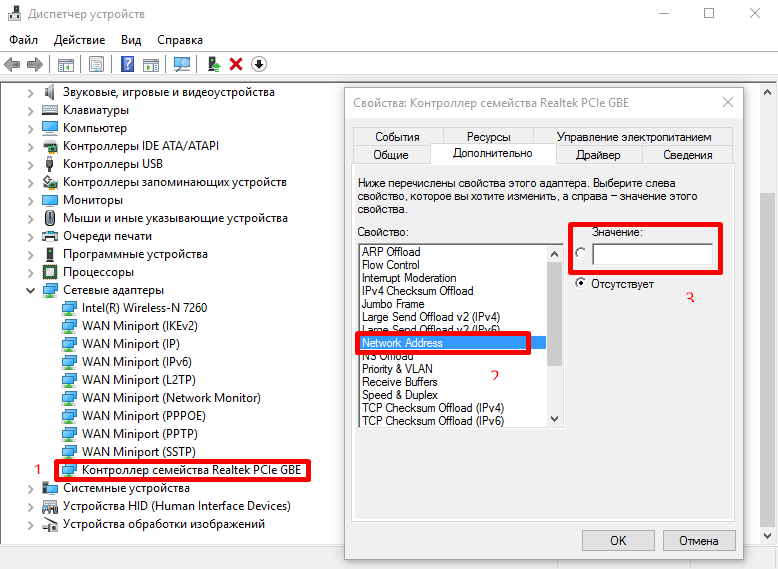Некоторые интернет-провайдеры продолжают практику подключения к глобальной сети исключительно по MAC-адресам. Это значит, что доступ к интернету будет доступен лишь с одного устройства. Сетевой адрес – это 48-разрядный уникальный физический код каждой интернет-карты, роутера или WiFi-адаптера. Рассмотрим, как узнать MAC-адрес компьютера средствами Windows.
Способы определения MAC-адреса сетевой карты
Существует множество способов определения MAC-адреса сетевой карты, но мы рассмотрим наиболее популярные и точные.
С помощью командной строки
Для получения нужной информации нужно:
- Одновременно зажать кнопки Win+R и с помощью команды
cmdвызвать командную строку.
Совет! Данный способ актуален для операционных систем Windows 7, 8, 10. - В появившемся окне введите команду
ipconfig/allи нажмите Enter. - Далее отобразится список всех сетевых устройств, которые установлены на вашем компьютере: сетевые карты, WiFi-адаптеры, виртуальные устройства и Bluetooth-модули.
- Выберите нужное устройство и скопируйте необходимый физический адрес.
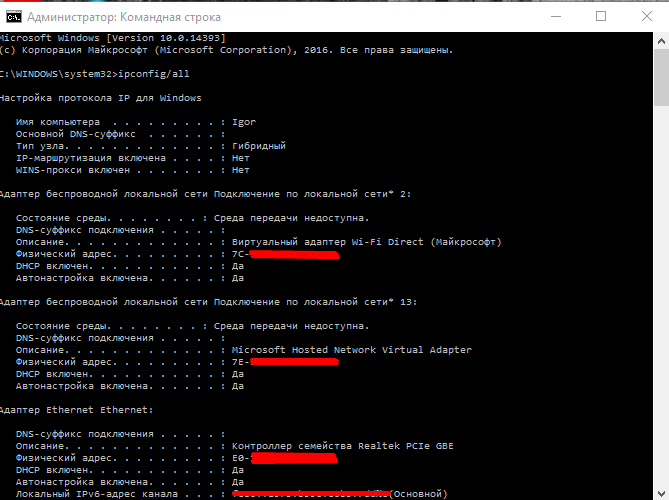
Внимание! Если MAC-адрес необходим для предоставления провайдеру, нужно запомнить значение Ethernet-адаптера. С его помощью вы сможете восстановить подключение к интернету.
Стандартными средствами Windows
Для менее опытных пользователей существует альтернатива в получении информации о физическом адресе сетевого устройства.
Для этого нужно пройти несколько шагов:
- Отключите WiFi-модуль.
- Нажмите «Пуск» – «Параметры».
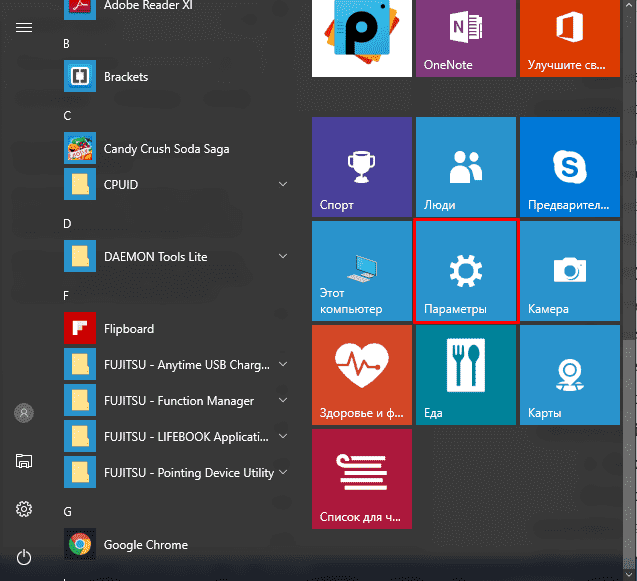
- Выберите «Сеть и интернет».
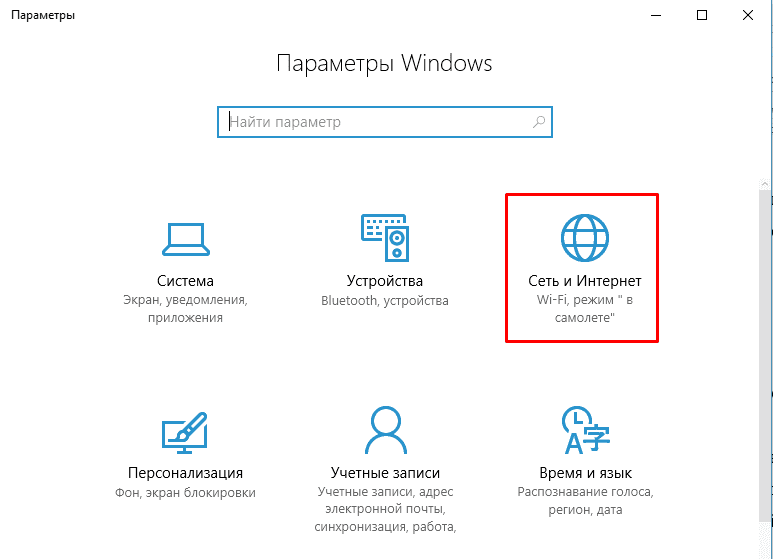
- Прокрутив страницу вниз кликните на «Центр управления сетями и общим доступом».
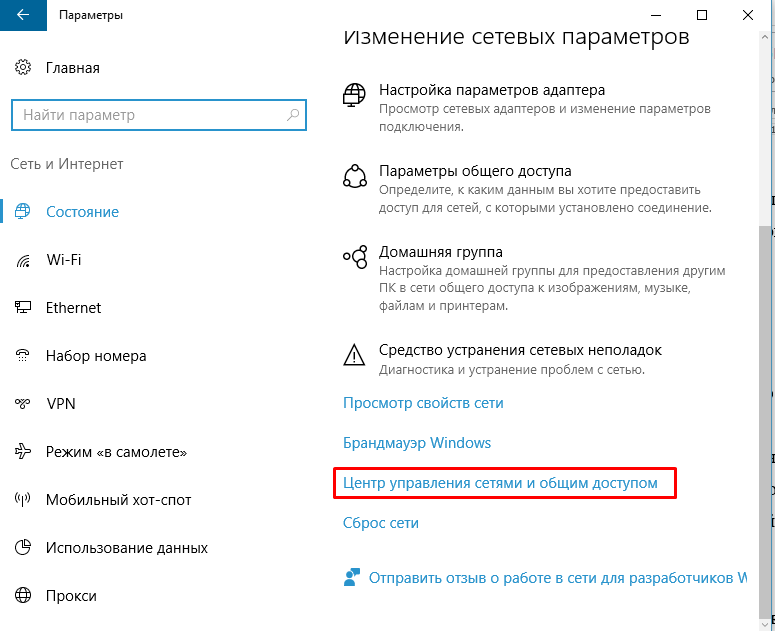
- В списке активных сетей выберите подключение с пометкой Ethernet.
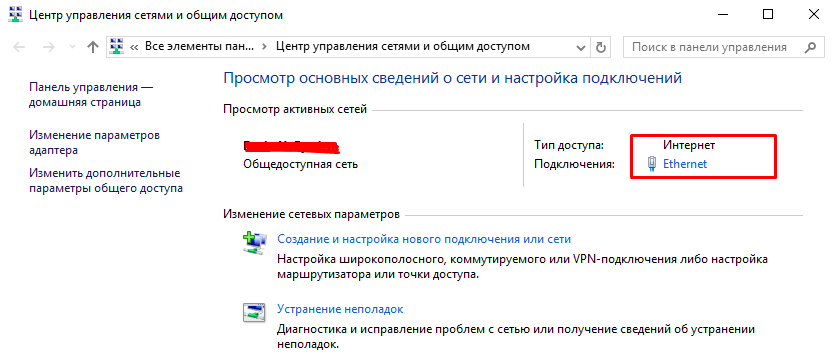
- В окне «Состояние – Ethernet» нажмите на кнопку «Сведения».
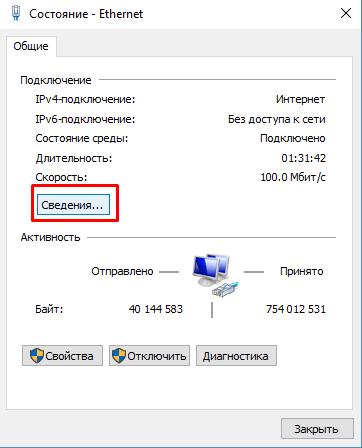
- Ознакомьтесь с информацией, расположенной напротив строки «Физический адрес».
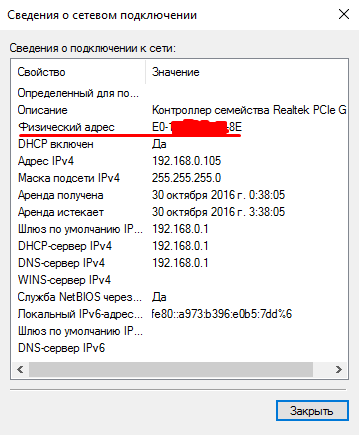
Как изменить значение MAC-адреса
В случае, если вы купили новый ноутбук или компьютер, а возможности посетить офис провайдера для смены персональных данных нет, нужно решать проблему самостоятельно с помощью «Диспетчера устройств».
- Зайдите в «Этот компьютер» – «Свойства системы».
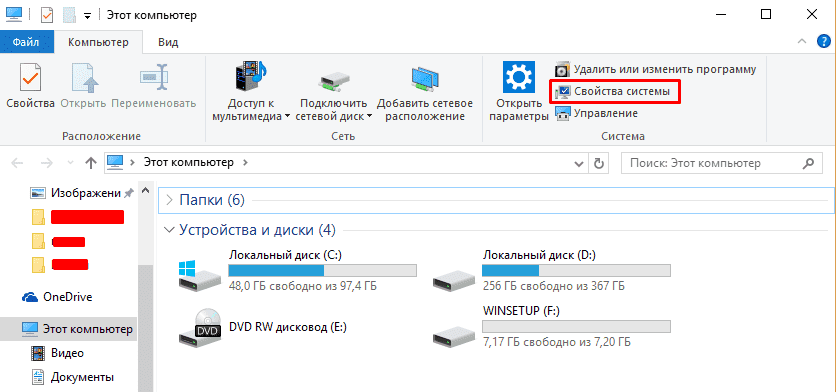
- Нажмите на кнопку «Диспетчер устройств».
- Двойным кликом войдите в «Свойства» сетевого адаптера.
- Войдите во вкладку «Дополнительно».
- Из списка свойств выберите «Network Address/ Сетевой адрес» и в поле «Значение» введите необходимые данные (MAC-адрес) с последующим нажатием клавиши OK.